胖友们大家好呀,我是三儿
今天三儿要给你们带来一个
超级无敌炫酷的功能

☞ 样式渐变色 ☜
相信不少胖友已经发现了
在135编辑器右侧的『配色方案』中
新增加了渐变色选项
今天三儿就来带你们一起
研究一下这个炫酷的功能吧
![]()
渐变色在哪?
![]()
打开 135 编辑器,在右侧我们可以找到一长条的『配色方案』,在『配色方案』底部,我们新增了一系列的渐变色色块,胖友们可以通过点击色块来进行使用。
需要注意的是,目前只能选择预设的颜色,我们也会对渐变色进行不断的更新哦!
![]()
如何使用渐变色
![]()
在教学之前,我们先来看一下样式使用前后的对比图。
激情,这是鼓满船帆的风。风有时会把船帆吹断;但没有风,帆船就不能航行。
▲使用前
在我眼里没有好人坏人,只有暂时被情绪左右的未觉醒的圣人。by 陈坤
▲使用后
怎么样,是不是超级炫酷!接下来,三儿就来教你们如何使用样式渐变色吧。
1.在左侧素材库中选择你老板喜欢的样式,然后点击插入编辑器。
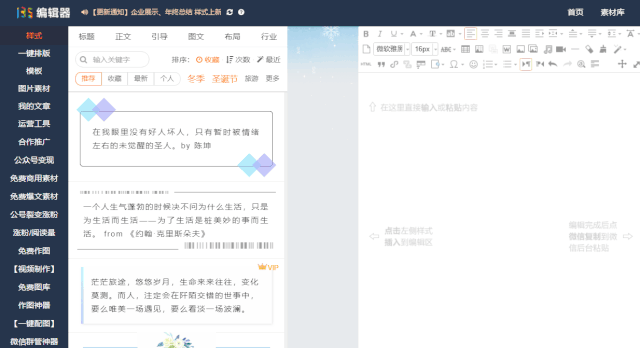
2.点击选中样式,在右侧的『配色方案』中选择你喜欢的渐变色,样式就会自动完成换色哦!
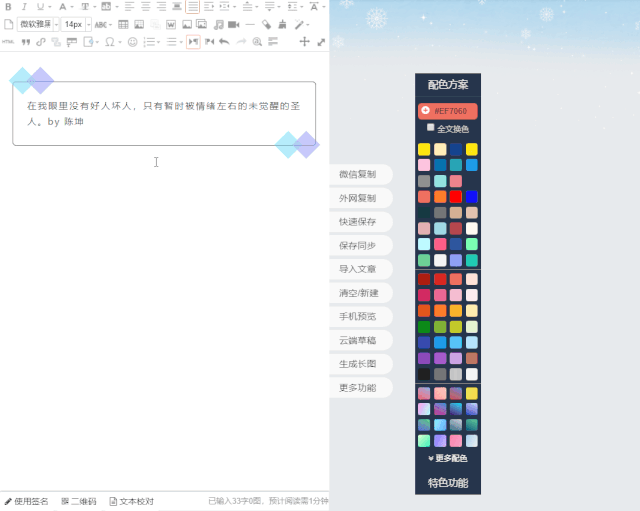
如果你在右侧找不到色盘,点击『更多功能』中的『显示配色方案』就可以了!

而且左侧上方也有『配色』按钮,有普通色、推荐色、渐变色、收藏色等配色方案选择。
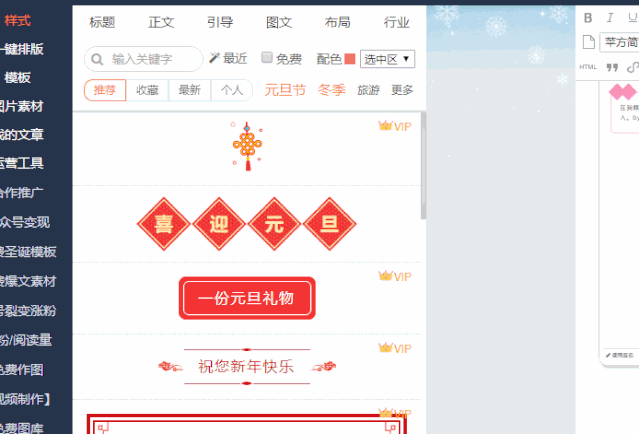
怎么样,是不是超级简单?除了为样式更换渐变色以外,在运营工具中,我们还有为文字生成渐变色的功能。
![]()
135编辑器的其他更新
![]()
1.『切换专业版』的按钮被折叠起来了。如果你是135编辑器的新用户,打开135编辑器是显示专业版菜单栏。胖友们如果想切换回基础版本,可以在『更多功能』里切换成『基础版本』。
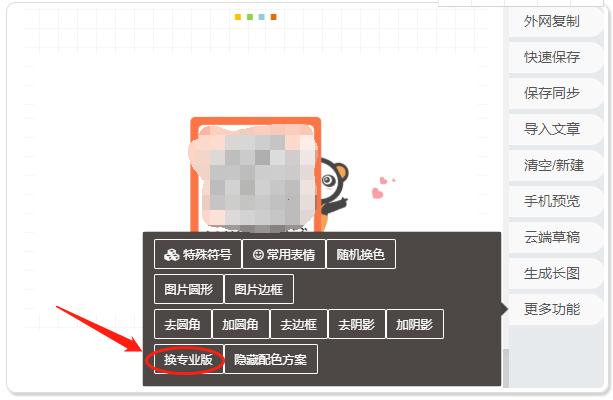
>>>点我查看如何使用专业版
2.右侧功能栏新增『快速保存』按钮,在编辑区域编辑了文章之后,点击快速保存,可以将文章一键保存在『我的文章』中。
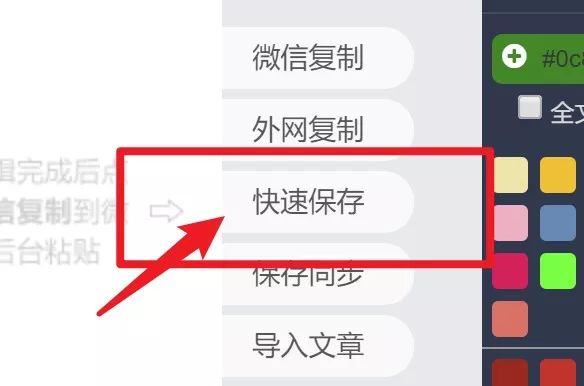
『快速保存』保存的文章默认名称为《草稿》。
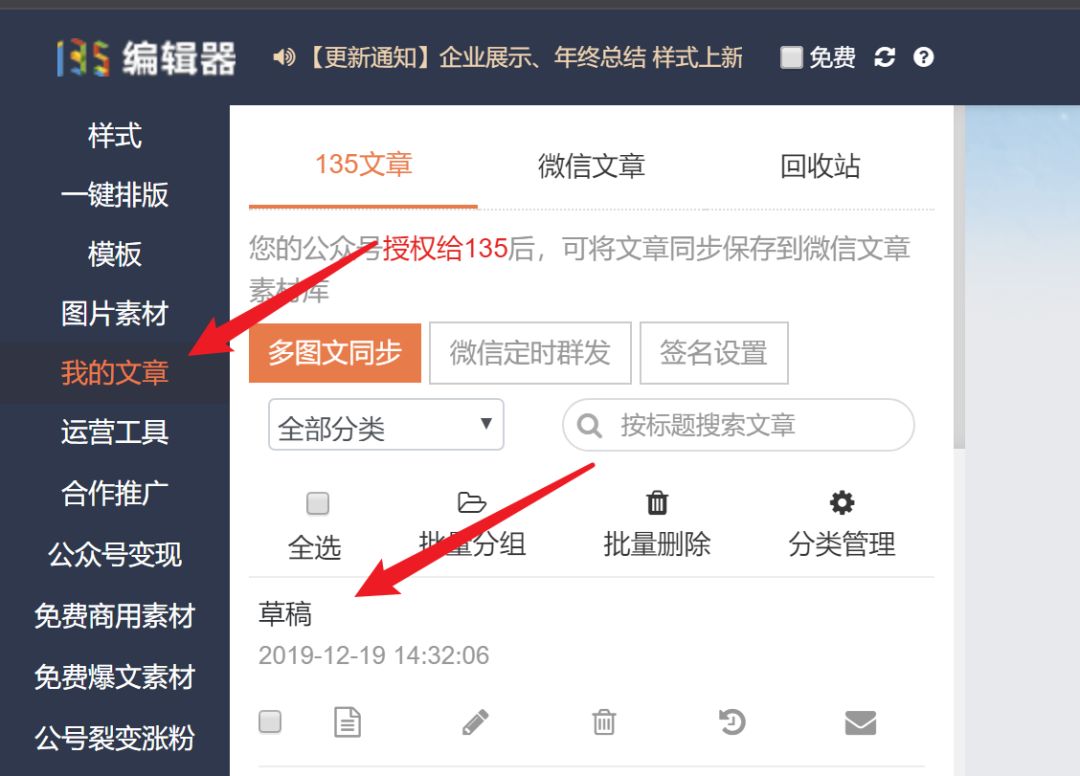
胖友们需要注意的是:『快速保存』按钮是以是否『清空/新建』为判断的。如果没有点击『清空/新建』按钮,系统不会保存为新的文章,只会覆盖当前的文章。
3。禁止多IP登陆提示。
为了保证您账户的安全,我们对账户IP地址进行了限制,如果同一时间段有其它IP地址登陆,将会强制登出,需要重新登录。如下图所示↓


以上就是本期的全部内容啦
新功能已经更新到135编辑器中
胖友们赶快去体验一下吧
免责声明:本文由用户上传,如有侵权请联系删除!